Kali ini saya mau berbagi pengalaman cara membuat peta dengan mudah, pengalaman ini saya dapatkan dari sebuah perusahaan kebetulan waktu itu saya jadi pemetaan.
Program yang saya pakai kali ini adalah mapinfo versi 8, karena menurut dinilai lebih mudah, simple, tidak berat seperti ketika membuka mapinfo versi 9-12, sebernarnya sama aja sih cuma feature mapinfo 9 - 12 lebih sedikit upgrade dari versi 8.
Versi 8 tidak kalah juga kok, toh hasilnya sama nantikan di jadikan JPG, PNG, PDF dan sebagainya
Oke, tanpa basa-basi lagi, saya kasi tahu cara membuat peta pakai program mapinfo dalam waktu 5 menit :
1. Pertama-tama kita buka program mapinfo
2. Kemudian di sebelah pojok kiri ada tulisan fileèpilih openècari letak file, file dalam bentuk tabèpilih Open
- Baca Juga : Cara Membuat Tema Warna-Warni pada Arcmap
- Baca Juga : Cara Install ArcGis 9.3 Unlicense dengan Mudah
maka akan muncul seperti ini :
3. Berilah warna pada tab tersebut agar lebih menarik dengan membuka layar kontrol akan muncul seperti ini.
=>Tahap pertama pilih Tab dalam bentuk point, untuk mengaktifkannya dicentang, kemudian pilihlah huruf (font), simbol (symbol) dan warna (color) sesuai keinginan anda, lalu klik ok
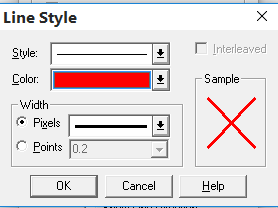
=>Tahap terakhir pilih tab dalam bentuk region, untuk mengaktifkannya sama seperti tahap pertama dan kedua yaitu centang, kemudian pilih pattern, foreground, untuk mengaktifkan background pilih style pattern yang mendukungnya, selanjutnya untuk line regionnya sama seperti tahap kedua, lalu klik ok
Setelah semua selesai maka klik tombol ok, kemudian akan muncul seperti ini :
Tahap terakhir, pilih window klik New Layout Window, Maka akan muncul seperti ini,
Karena tidak rapi, maka kita atur ukuran layoutnya dengan memilih file kemudian klik page setup, maka akan muncul seperti ini :
Langkah terakhir agar terlihat rapi ketika di buat jpg, maka insert kotak, Selanjutnya insert text, dan symbol, lihat gambar.....
Next insert point (point fungsinya untuk membuat mata angin) pilih mapinfo Arrows, lihat gambar.....
 Karena nantinya akan memasukkan sekala, maka kita klik 2x di petanya, kemudian akan muncul seperti ini.
Karena nantinya akan memasukkan sekala, maka kita klik 2x di petanya, kemudian akan muncul seperti ini.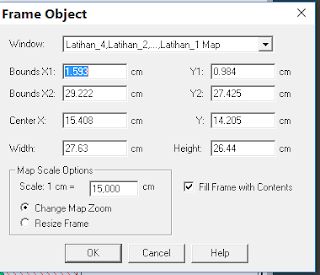 Setalah semua itu dimasukkan, maka kita simpan :1. Untuk menyimpan workspaceèklik fileèWokspaceèJangan lupa di kasi Namaèterakhir save
Setalah semua itu dimasukkan, maka kita simpan :1. Untuk menyimpan workspaceèklik fileèWokspaceèJangan lupa di kasi Namaèterakhir save
2. Untuk menyimpan Save Windows Asèklik fileèWokspaceèJangan lupa di kasi NamaèPilih JPG (apapun)èsaveèBuat Resolusi Sesuai Keinginan (Save windows As) (semakin besar resolusinya semakin bagus)èSave
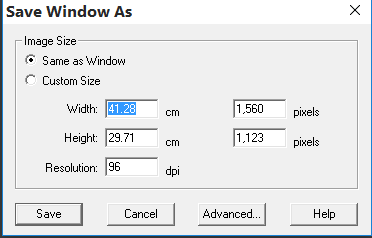
Hal-hal yang harus diperhatikan dalam membuat peta dan harus ada adalah1. Adanya judul (contoh :PT ABC2. Adanya nama peta (Contoh : Peta areal ABC)3. Adanya tempat lokasi peta (contoh : Dsn A, Desa B, Kecamatan C, Kabupaten D, Provinsi E4. Legenda5. Skala 6. Mata Angin
Dan inilah hasil petanya :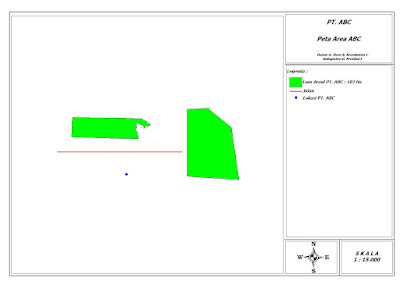
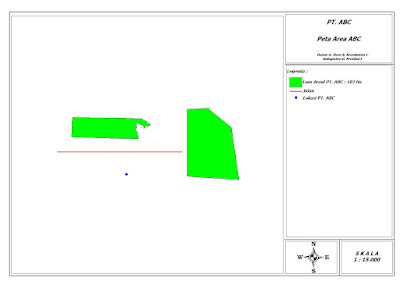
Kunci dari membuat peta adalah sering latihan dan konsisten, kalau tidak sering dilakukan maka akan mudah lupa.
Semoga artikel ini dapat bermanfaat bagi anda, terimakasih
















19 komentar
Mantap mas mau belajar buatnya dulu lah hwhe
buat newbie oke nih
keren gann mayan bljar
Kalau saya dulu saat Ngerjain Tugas Sekolah , saya pakai MS.Power Point buat bikin Peta sederhana belum kepikiran pakai software ini ternyata lebih mudah
keren nih program, coba dulu gan :D
Nice gan :D ijin nyoba
nice sharing gan
Jadi enak bngtya buat peta pake aplikasi ini.. gak capek capek lagi kayak pake pensil hhe
Wuih mantap bang, tutornya lengkap. Jadi enak banget daripada bikin peta manual hehehe
Info bermanfaat nih, mantap
layak dicoba gan
ane ngasih saran gan, pake google maps aja lebih mudah lengkap lagi.
Wah, keren bisa bikin peta sendiri.. tapi agak ribet ya gan..
Makasih gan infonya ini yang ane cari"..mau di coba dulu ach..
mantap gan. sangat bermanfaat. :)
Thanks infonya gan.
gan, link download softwarenya ada gak?
frame nggak dikasih koordinat???
Tutorialnya sangat bermanfaat dan bisa dijadikan refrensi saya dalam mengerjakan tugas-tugas kuliah dengan program mapinfo. Terima Kasih untuk ilmunya :)
www. gunadarma.ac.id / https://ajirilopambudi3.blogspot.com/
Silakan Berkomentar yang Sopan, Komunikatif dan Membangun.
Terima Kasih atas Kunjungan Anda.
Emoticon